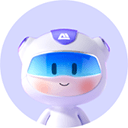1、首先检查任务栏设置中音量图标是否被关闭,进入“选择哪些图标显示在任务栏上”将其开启;2、重启Windows资源管理器进程以恢复任务栏正常功能;3、通过设备管理器检查声卡驱动状态,更新或重新安装音频驱动;4、运行sfc /scannow命令修复可能损坏的系统文件,最后重启电脑解决问题。

如果您发现Windows 10系统右下角的声音图标突然消失,无法快速调节音量或检查音频状态,这通常是由系统设置、资源管理器故障或驱动问题引起的。以下是恢复音量图标的多种方法。
本文运行环境:Dell XPS 13,Windows 10 专业版。
一、通过任务栏设置开启音量图标
声音图标可能被系统隐藏,需要手动在任务栏设置中将其重新启用。
1、右键点击任务栏的空白区域,从弹出的菜单中选择“任务栏设置”。
2、在打开的设置窗口右侧,向下滚动找到“通知区域”部分,点击“转到“选择哪些图标显示在任务栏上””链接。
3、在新页面中,找到“音量”选项,确认其开关状态,如果为“关”,请将其切换为“开”。
二、重启Windows资源管理器
任务栏和系统托盘由Windows资源管理器进程(explorer.exe)管理,该进程卡死可能导致图标不显示,重启可解决临时性故障。
1、同时按下键盘上的Ctrl + Shift + Esc组合键,直接打开任务管理器。
2、在“进程”选项卡下,找到“Windows资源管理器”进程。
3、右键点击该进程,选择“重新启动”选项,等待桌面和任务栏刷新。
三、检查并更新声卡驱动程序
损坏或过时的音频驱动可能导致系统功能异常,包括音量图标消失,更新或重装驱动可以修复底层问题。
1、右键点击“开始”按钮,选择“设备管理器”。
2、展开“声音、视频和游戏控制器”类别,查看您的音频设备(如Realtek Audio等)是否有黄色感叹号。
3、右键点击音频设备,选择“更新驱动程序”,然后选择“自动搜索更新的驱动程序软件”。
4、如果问题依旧,可尝试“卸载设备”,勾选“删除此设备的驱动程序软件”,重启电脑后系统将自动重新安装驱动。
四、执行系统文件检查
系统关键文件损坏也可能导致功能缺失,使用SFC命令可以扫描并修复受保护的系统文件。
1、在任务栏搜索框中输入“cmd”,在搜索结果中右键点击“命令提示符”,选择“以管理员身份运行”。
2、在命令提示符窗口中,输入命令sfc /scannow并按回车键执行。
3、等待扫描完成(可能需要几分钟),根据结果判断是否修复了损坏的文件,完成后重启电脑。